Enhavtabelo
Ĉu vi ne povas malfermi vian Outlook 2013, Outlook 2016 aŭ Outlook 2019? En ĉi tiu artikolo vi trovos vere funkciajn solvojn por "Ne povas komenci Microsoft Outlook" problemo, kiu helpos vin refunkciigi vian Outlook sen eraroj. La korektoj funkcias en ĉiuj versioj de Outlook kaj en ĉiuj sistemoj.
Antaŭ kelkaj artikoloj ni diskutis, kion oni povas fari kiam Outlook frostas kaj ne respondas. Hodiaŭ, ni vidu kiel vi povas ripari kaj malhelpi eĉ pli malbonan scenaron kiam via Outlook tute ne malfermiĝas.
Reakiru la agordan dosieron de Navigada Paneo
Plej ofte. ĝi estas la koruptita agorda dosiero de Navigada Paneo, kiu malhelpas Outlook komenci sukcese, do la unua afero, kiun vi devas fari, estas ripari ĝin. Jen kiel vi povas fari tion en malsamaj operaciumoj:
- Se vi uzas Vista, Windows 7 aŭ Windows 8, alklaku la butonon Komenci . En Vindozo XP, alklaku Komenci > Rulu .
- Tajpu la sekvan komandon en la serĉkampo:
outlook.exe /resetnavpaneNoto: Nepre enigu spacon inter outlook.exe kaj / resetnavpane.
- Premu Enigu aŭ alklaku la dosieron por restarigi la agordojn de Navigada Paneo kaj poste malfermi Outlook.

Se vi preferas labori kun la dialogo Run ĉe Vindozo 7 aŭ Windows 8, tiam sekvu ĉi tiun manieron.
- Sur la Komenca menuo, alklaku Ĉiuj Programoj > Akcesoraĵoj > Run .
- Tajpu la
outlook.exe /resetnavpanekomandonpaĝo.Riparo por eraroj de Outlook Connector
Se vi ne povas lanĉi Outlook pro erarmesaĝo simila al ĉi tiu: " Ne povas lanĉi Microsoft Outlook. MAPI ne povis ŝargi la paĝon. informservo msncon.dll. Certiĝu, ke la servo estas ĝuste instalita kaj agordita ", sciu ke kulpas la aldonaĵo Microsoft Hotmail Connector .
En ĉi tiu kazo, malinstalu la Outlook-Konektilon permane kiel rekomendite en ĉi tiu forumo, kaj poste instalu ĝin denove. Jen la elŝutaj ligiloj:
- Outlook Hotmail Connector 32-bita
- Outlook Hotmail Konektilo 64-bita
Kiel akceli kaj plibonigi vian Outlook sperto
Kvankam ĉi tiu sekcio ne rilatas rekte al Outlook-komencaj problemoj, ĝi tamen povas esti utila se vi aktive uzas Outlook en via ĉiutaga laboro. Lasu min, bonvolu, rapide prezenti al vi 5 tempoŝparajn kromprogramojn, kiuj aŭtomatigas la jenajn taskojn en Outlook 2019 - 2003:
- Sendado de BCC /CC aŭtomate
- Sendado de silenta BCC kopioj
- Respondi al retmesaĝoj per ŝablonoj (ĉiuj membroj de nia subtena teamo uzas ĝin kaj estas malfacile diri kiom da tempo ĝi efektive ŝparis nin!)
- Kontrolante retpoŝtajn mesaĝojn antaŭ sendi
- Trovi la lokan horon de sendinto dum malfermado de retpoŝto
Vi povas trovi pliajn detalojn pri la iloj kaj elŝuti iliajn provojn klakante la suprajn ligilojn. Nur provu ilin, kaj ĉi tiuj kromprogramoj plifaciligosvian retpoŝtan komunikadon kaj plibonigu vian Outlook-sperton en tiom da manieroj!
Espereble, almenaŭ unu el la solvoj priskribitaj en ĉi tiu artikolo helpis solvi la problemon en via maŝino kaj nun via Outlook denove funkcias. Se ne, vi povas lasi komenton ĉi tie kaj ni provos eltrovi la solvon kune. Dankon pro legado!
kaj alklaku OK .
Noto: Aŭtomata solvo por "Outlook ne povas komenci" problemo estas havebla de la retejo de Mikrosofto por Windows 8, Windows 7, Windows Vista kaj Windows XP. Simple alklaku la ligilon " Ripari ĉi tiun problemon " sur ĉi tiu paĝo.
Forigu la dosieron de agordoj de Navigada panelo
Se por ial vi ne povis reakiri la agordan dosieron de Navigado-fenestro, nek la aŭtomata riparo provizita de Mikrosofto funkciis, provu forigi la XML-dosieron, kiu konservas la agordojn de la navigada panelo. Por fari tion, daŭrigu la jenajn paŝojn:
- Enigu la suban komandon en la Komenco > Serĉu -kampon en Vindozo 7 kaj Vindozo 8 (aŭ Komencu > Run ĉe Vindozo XP) kaj premu Enigu :
%appdata%\Microsoft\Outlook
- Ĉi tio malfermos la dosierujon kie estas konservitaj agordaj dosieroj de Microsoft Outlook. Trovu kaj forigu la dosieron Outlook.xml .

Averto! Provu unue reakiri la dosieron de agordoj de Navigada panelo. Konsideru forigi kiel lastan rimedon, se nenio alia funkcias.
Riparu viajn Outlook-datumdosierojn (.pst kaj .ost) per la ilo de Riparo de Enirkesto
Se vi havas reinstalis Outlook lastatempe kaj io misfunkciis dum malinstalo de la antaŭa versio, la defaŭlta Outlook-datumdosiero (.pst / .ost) eble estis forigita aŭ difektita, tial Outlook ne malfermos. En ĉi tiu kazo vi verŝajne ricevos ĉi tiun eraron: " Ne povas komenciMicrosoft Office Outlook. La dosiero Outlook.pst ne estas dosiero de personaj dosierujoj. "
Ni provu ripari vian outlook.pst-dosieron per Scanpst.exe, alinome Ripara ilo de Enirkesto .
- Malfermu Vindozan Esplorilon kaj navigu al C:\Programdosieroj\Microsoft Office\{Oficeja versio . Se vi havas 64-bitan Vindozon kun 32-bita Office instalita, iru al C:\Program Files x86\Microsoft Office\{Office version} .
- Trovu Scanpst.exe en la listo kaj duoble alklaku ĝin.
Alternative, vi povas alklaki Komenci kaj tajpi scanpst.exe en la skatolo Serĉi .

- Alklaku la Trarigardi por elekti vian defaŭltan Outlook.pst-dosieron.
En Outlook 2010 - 2019, la PST-dosiero loĝas en la dosierujo Dokumentoj\Outlook Files . Se vi ĝisdatigis al Outlook 2010 en komputilo kiu jam havis datumdosierojn kreitajn en antaŭaj versioj, vi trovos la outlook.pst-dosieron en kaŝita dosierujo en ĉi tiuj lokoj:
- Sur Vindozo Vista, Vindozo 7 kaj Vindozo 8" - C:\Uzantoj\uzanto\AppData\Local\Micro soft\Outlook
- Sur Vindozo XP , vi trovos ĝin ĉi tie C:\Dokumentoj kaj Agordoj\uzanto\Lokaj Agordoj\Application Data\Microsoft\Outlook
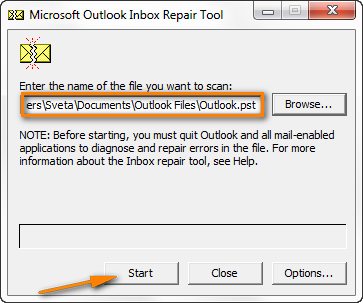
Vi povas trovi pliajn detalojn pri riparado de la Outlook PST-dosiero en la retejo de Microsoft: Ripari Outlook-Datumdosierojn (.pst kaj .ost).
Provu malfermi Outlook kaj se ĝi komenciĝas sen eraroj, gratulon!Vi ne bezonas la reston de ĉi tiu artikolo : ) Aŭ eble, indas legosigni ĝin por la estonteco.
Malŝalti Kongruman reĝimon en Outlook
Kiam temas pri uzado de kongrua reĝimo en Outlook. , mi citu saĝon, kiun la guruo de Outlook Diane Poremsky konigis en sia blogo: "Se vi ebligis kongruecreĝimon, malŝaltu ĝin. Se vi ne, eĉ ne konsideru ĝin."
Vi povas malŝalti ĝin. kongrua reĝimo jene:
- Alklaku la butonon Start (aŭ Start > Run sur Windows XP) kaj tajpu outlook.exe en la serĉkampo.

Alternative, vi povas trovi outlook.exe en la defaŭlta instala dosierujo: C:\Programdosieroj\Microsoft Office\{Oficeja versio}. Kie { Oficeja versio } estas Office15 se vi uzas Office 2013, Office14 por Office 2010 kaj tiel plu.
- Dekstre alklaku OUTLOOK.EXE, kaj poste alklaku Propertoj .

- Almu al la langeto Kongruo kaj nepre malŝaltu la markobutonon " Ruli ĉi tiun programon en kongrua reĝimo por ".

- Alklaku OK kaj provu lanĉi Outlook.
Se vi ankoraŭ ne povas malfermi la fenestron de Outlook kaj la sama "Ne povas komenci Microsoft Office Outlook" eraro daŭras, provu restarigi la antaŭan version de la PST-dosiero . Kompreneble, ĉi-kaze kelkaj el viaj lastatempaj retpoŝtoj kaj rendevuoj estos perditaj, sed ŝajnas esti pli bona alternativo ol ne.Perspektivo entute. Do, dekstre alklaku la Outlook.pst-dosieron kaj elektu Restarigi Antaŭajn Versiojn . 
Krei novan profilon de Outlook
Se nek ripari nek restarigi la Outlook.pst-dosieron funkciis, vi povas krei novan poŝtan profilon por vidi ĉu ĝi solvas la problemon. Se jes, tiam vi povas kopii vian nunan Outlook-datumdosieron (.pst aŭ .ost) de la rompita poŝta profilo al la nove kreita.
- Krei novan profilon irante al Kontrolpanelo > Poŝto > Datumaj dosieroj > Aldonu...

Por plenaj detaloj, vidu la paŝon post paŝo de Microsoft pri kreado de nova Outlook-profilo.
- Agordu la novan profilon kiel la defaŭlta unu . En la dialogo " Konto-Agordo " > Datumdosieroj langeto, elektu la novan profilon kaj alklaku la butonon Agordu kiel Defaŭltan sur la ilobreto.
Post kiam vi faros tion, tikto aperos maldekstre de la nove kreita profilo, kiel vi vidas en la ekrankopio malsupre.

- Provu malfermi Outlook kaj se ĝi komenciĝas normale per la nove kreita profilo, kopiu la datumojn de via malnova .pst-dosiero kiel klarigite en la sekva paŝo, kaj daŭre labori kun ĝi.
- Importu datumojn el la malnova Outlook PST-dosiero . Espereble, nun vi povas finfine malfermi Outlook sed via PST-dosiero estas nova kaj tial malplena. Ne paniku, ĉi tio tute ne estas problemo kompare kun tiu, kiun vi ĵus solvis : ) Faru la sekvajn paŝojn porkopiu retpoŝtojn, kalendarajn rendevuojn kaj aliajn erojn el via malnova .pst-dosiero.
- Iru al Dosiero > Malfermu > Importi .
- Elektu " Importi de alia programo de dosiero " kaj alklaku Sekva .
- Elektu " Outlook DataFile ( .pst) " kaj alklaku Sekva .
- Alklaku la butonon Trarigardi kaj elektu vian malnovan .pst-dosieron. Se vi havis nur unu Outlook-profilon kaj neniam renomis la PST-dosieron, tiam plej verŝajne ĝi estos Outlook.pst.
- Alklaku Sekva kaj poste Finu por fini la migradprocezon.
Averto! Se via malnova Outlook PST-dosiero estis grave difektita kaj la ripara proceduro ne sukcesis, vi povas ricevi eraron " Ne povas komenci Microsoft Outlook. La aro de dosierujoj ne povas esti malfermita " denove. Se ĉi tiu kazo, la sola maniero estas krei novan profilon kaj uzi ĝin sen importi datumojn el la malnova .pst-dosiero.
Se via malnova .pst-dosiero enhavas tre gravajn datumojn, kiujn vi absolute ne povas vivi sen, vi povas provi iujn triajn ilojn por ripari vian PST-dosieron, ekz. priskribita en ĉi tiu artikolo: Kvin fidindaj Outlook PST-dosieraj ripariloj. Mi ne povas rekomendi iun apartan ilon ĉar feliĉe neniam devis uzi iun sur mia propra maŝino.
Lanĉi Outlook en Sekura reĝimo sen etendoj
Starti Outlook en Sekura reĝimo efektive signifas, ke ĝi estos ruliĝu sen iuj aldonaĵoj kiuj estas nuntempe instalitaj sur via maŝino. Ĝi estas laplej rapida maniero determini ĉu la problemo ĉe la ekfunkciigo de Outlook estas kaŭzita de iuj el la aldonaĵoj.
Por malfermi Outlook en sekura reĝimo, alklaku ĝian ikonon tenante la Ctrl-klavon, aŭ alklaku alglui outlook /safe en la serĉo. skatolo kaj premu Enter. Outlook montros mesaĝon petante vin konfirmi, ke vi vere volas komenci ĝin en sekura reĝimo, alklaku Jes . 
Alterna maniero estas uzi la komandon outlook.exe /noextensions , kio esence signifas la samon - lanĉu Outlook sen etendaĵoj.
Se Outlook komenciĝas bone en sekura reĝimo, la problemo certe estas kun unu el viaj aldonaĵoj. Provu malŝalti la aldonaĵojn unuope por detekti kiu el ili kaŭzas la problemon. Vi povas trovi la detalajn informojn en: Kiel malŝalti Outlook-aldonaĵojn.
Ripari Outlook pendantan ĉe Ŝargado de Profilo
Ĉi tiu problemo estas plej tipa por Office 365/Office 2019/Office 2016/Office. 2013 sed ĝi povas okazi ankaŭ en Outlook 2010 kaj pli malaltaj versioj. La ĉefa simptomo estas Outlook pendanta sur la ekrano Ŝarĝanta Profilo , kaj la ĉefa kaŭzo estas konflikto inter la operaciumo kaj OEM-video-ŝoforoj.
Por solvi ĉi tiun problemon, bonvolu fari la jenajn du aferoj:
- Agordu la ekranan kolorprofundon al 16-bit .
Dekstre alklaku malplenan spacon sur via labortablo kaj poste alklaku Ekrana rezolucio >Altnivelaj agordoj. Poste ŝanĝu al la langeto Monitoro kaj ŝanĝu Kolorojn al 16-bit .

- MalŝaltiAparataro Grafika Akcelo .
En via Outlook, iru al la langeto Dosiero > Opcioj > Altnivela kaj elektu la markobutonon Malŝalti Hardvaran Grafikan Akcelon sub la sekcio Vidigu proksime de la fundo de la dialogo.

La ĉi-supraj solvoj traktas la plej oftajn kialojn de Outlook-komencaj problemoj kaj helpas en 99% de kazoj. Se kontraŭ ĉiuj atendoj via Outlook ankoraŭ ne malfermos, provu la solvi problemojn sube. Ĉi tiuj konsiloj kovras aliajn, malpli oftajn scenarojn kaj pli specifajn erarojn.
Solvoj por specifaj Outlook-komencaj eraroj
Ĉi tiuj solvoj traktas malpli oftajn erarojn kiuj povas okazi en certaj scenaroj.
Riparo por eraro "Ne povas komenci Outlook. MAPI32.DLL estas korupta"
Kiel la erara priskribo klarigas, ĉi tiu eraro okazas se vi havas koruptitan aŭ malnoviĝintan MAPI32.DLL instalitan sur via maŝino. Kutime tio okazas kiam vi instalis pli novan version de Microsoft Office kaj poste instalis pli malnovan.
La tuta teksto de la erarmesaĝo estas jena: " Ne povas komenci Microsoft Office Outlook. MAPI32.DLL. estas difektita aŭ malĝusta versio. Ĉi tio povus esti kaŭzita de instalo de alia mesaĝprogramaro. Bonvolu reinstali Outlook. "
Por ripari la MAPI32.DLL-eraron, faru la sekvajn paŝojn:
- Malfermu C:\Programdosieroj\Komunaj dosieroj\System\Msmapi\1033
- Forigi MAPI32.DLL
- AlinomuMSMAPI32.DLL al MAPI32.DLL
Lanĉu Outlook kaj la eraro estu malaperinta.
Riparo por eraroj de Exchange Server
Se vi laboras en kompania medio kaj via kompanio uzas servilon de Outlook Exchange, tiam la problemo "ne povas malfermi Outlook" eble estas kaŭzita de io konata kiel Kaŝmemoriga Interŝanĝa Reĝimo . Kiam la Cached Exchange Mode estas ebligita, ĝi konservas kaj regule ĝisdatigas kopion de via Exchange-leterkesto en via komputilo. Se vi ne bezonas ĉi tiun opcion, tiam malŝaltu ĝin kaj vi ne plu ricevos la eraron. Jen la instrukcioj por malsamaj Outlook-versioj: Ŝaltu kaj malŝaltu Cached Exchange Mode.
Alia eraro, kiu povas okazi en la Exchange-servila medio, rilatas al mankanta defaŭlta enirejo-agordo. Mi ne vere certas, kion ĝi efektive signifas, sed feliĉe por ni Microsoft havas klarigon kaj aŭtomatan solvon por Outlook 2007 kaj 2010. Vi povas elŝuti ĝin de ĉi tiu paĝo.
Unu plia kaŭzo de eraroj dum lanĉado de Outlook. malŝaltas la agordon Ĉifri datumojn inter Outlook kaj Microsoft Exchange . Se ĝi estas la kazo, vi vidos la erarojn kiel ĉi tiuj:
" Ne eblas malfermi viajn defaŭltajn retpoŝtajn dosierujojn. La komputilo de Microsoft Exchange Server ne disponeblas" aŭ "Ne povas komenci Microsoft Office Outlook. ".
Kaj denove, Microsoft donis la detalan informon pri kiel trakti ĉi tiun problemon, vi povas trovi ĝin ĉi tie.

